reklama
Vedení všeho - od seznamů úkolů a financí, po články, které čtete, a nápady, které máte - může být noční můrou. Všechny tyto věci se často nacházejí v různých dokumentech nebo se ukládají do zcela jiných aplikací. Ve výchozím nastavení se stanou příliš namáhavými na to, aby je udrželi na vrcholu, a rychle se stanou zastaralými.
To vše lze napravit Jedna poznámka, bezplatná aplikace na psaní poznámek od společnosti Microsoft. Pokud s aplikací OneNote neznáte, možná si budete chtít přečíst naše úvodní průvodce Jak používat OneNote jako světově proslulý vědecCharles Darwin by OneNote miloval. Byl vášnivým zapisovatelem poznámek, který zaznamenal vše, co pozoroval. Zde je návod, jak by mohl použít OneNote k organizaci své práce a posunutí výzkumu vpřed. Přečtěte si více do aplikace. Až budete mít základní základy, jste připraveni objevit spoustu dalších funkcí, které učinit OneNote ještě užitečnějším 7 málo známých funkcí OneNote, které si zamilujeteOneNote je 100% zdarma a plný pokročilých funkcí. Pojďme se podívat na některé z těch, které jste možná zmeškali. Pokud ještě nepoužíváte OneNote, může vás to vyhrát. Přečtěte si více .
To neznamená, že je perfektní. Verze OneNote pro Mac má omezené funkce a mnoho lidí se obává, že společnost Microsoft může uživatelům účtovat poplatky za používání služby (i když to ještě není známo). Pokud vás to však neobtěžuje, přečtěte si další informace o tom, jak v této jediné aplikaci běžet celý svůj život.
1. Organizace informací
V OneNote můžete nastavit různé notebooky pro zcela odlišné části vašeho života. V každém notebooku můžete nastavit karty a na těchto kartách můžete ukládat jednotlivé poznámky. Lze je snadno vyhledávat na základě značek a klíčových slov.
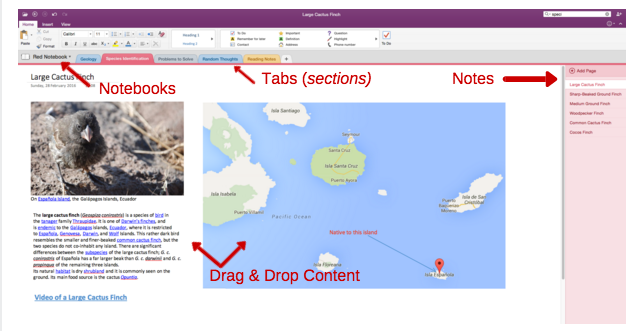
Tato struktura umožňuje logicky uspořádat potenciálně tisíce poznámek v jedné aplikaci, a to stejným způsobem, jako byste uspořádali pořadač prstenů.
Přesné uspořádání těchto poznámek je zcela na vás. To je to, co ukládáte v ty poznámky jsou důležité.
2. Seznam úkolů, který funguje
Můžete si vybrat z několika výkonné aplikace seznamu úkolů Seznam úkolů aplikace Showdown: Any.do vs Todoist vs WunderlistNěkteré aplikace seznam úkolů stojí hlavu a ramena nad ostatními. Ale jak je porovná a který z nich je pro vás nejlepší? Pomůžeme vám to zjistit. Přečtěte si více , ale OneNote se také může zdvojnásobit jako slušná volba.
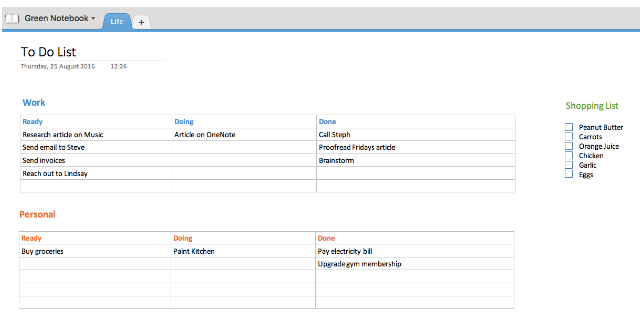
Může to být prostě seznam úkolů s dlouhým řetězcem věcí, které musíte udělat. Ale užitečnější možností by bylo nastavit něco, co můžete vidět výše. Toto je nastavení „Kaizen“, kde se snažíte přesunout úkoly zleva doprava v závislosti na jejich aktuálním stavu. Pro každý projekt, na kterém právě pracujete, můžete snadno přidat novou tabulku a přetáhnout je kamkoli budete chtít.
Zahrnul jsem také nákupní seznam zaškrtávacího políčka, což je další způsob, jak uspořádat seznamy v OneNote. To lze nastavit jako samostatnou poznámku a poté sdílet se svým partnerem, takže mohou podle potřeby přidat do seznamu.
3. Sledování vaší kondice
Pokud sledujete jakýkoli aspekt vašeho zdraví, lze to obvykle replikovat v OneNote. Pokud chcete věci udržet jednoduché, můžete pro každý aspekt zdraví a kondice, který chcete sledovat, vytvořit nový zápisník, a poté vytvořit základní tabulku, která sleduje, co je důležité.
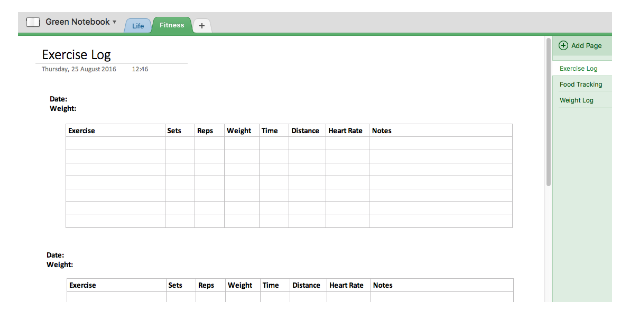
Alternativně, pokud používáte verzi OneNote pro Windows, jste schopni importovat existující tabulku Excel do Jedna poznámka. To znamená, že můžete najít fitness sledování Excel šablony 10 šablon Excel pro sledování vašeho zdraví a kondice Přečtěte si více a použít to v OneNote namísto nutnosti používat Excel. Všimněte si, že jakékoli změny tabulky provedené v aplikaci OneNote budou ne být uloženy do souboru Excel nebo naopak.
4. Projektový management
Pokud jednoduché nastavení seznamu úkolů Kaizen nestačí k tomu, abyste mohli spravovat své projekty, lze OneNote použít jako kompletní nástroj pro správu projektů Jak používat Microsoft OneNote pro správu projektůOneNote je ideálním nástrojem pro spolupráci při řízení jednoduchých projektů v malých týmech. A je to zcela zdarma. Podívejte se, jak OneNote pomůže vašim projektům vzlétnout! Přečtěte si více také.
V závislosti na složitosti vašich projektů můžete pro každý z nich nastavit nový notebook. Do těchto notebooků můžete přidat podrobné seznamy úkolů v OneNote 6 tipů na používání OneNote jako seznamu úkolůVyužíváte svůj seznam úkolů OneNote co nejlépe? Použijte naše tipy pro lepší kontrolní seznamy OneNote. Přečtěte si více , sledovat e-maily, sdílet informace, vytvářet týmovou wiki a zaznamenávat poznámky o schůzkách. Poté můžete celý notebook nebo jeho část sdílet se svými členy týmu. Pokud si přejete podrobného průvodce tímto krokem, pomůže vám níže uvedené video.
Pokud je mnoho vašich projektů docela podobné, můžete také vytvořit šablony OneNote Jak používat šablony OneNote: Vše, co potřebujete vědětŠablony OneNote jsou nezbytné pro skutečnou produktivitu. Zde je vše, co potřebujete vědět, abyste mohli upravovat a vytvářet své vlastní šablony OneNote. Přečtěte si více aby bylo velmi snadné zahájit nový projekt.
5. Správa vašich financí
Nejjednodušší způsob, jak sledovat své finance v OneNote, je importovat vhodný Excel finanční tabulky do svého notebooku a udržujte toto v aplikaci aktuální.
Pokud jste uživatelem Mac, musíte si vytvořit vlastní jednoduchou tabulku, která bude bojovat proti těmto nepříjemným omezením uživatelů Mac.
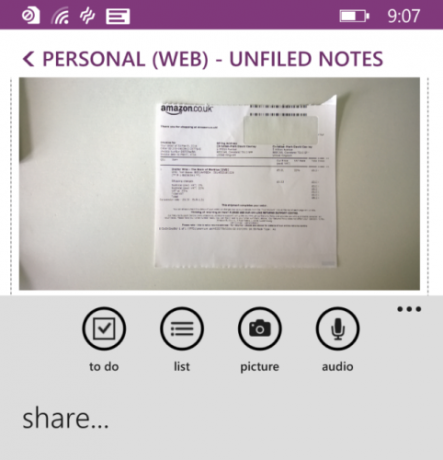
Velmi užitečnou funkcí je zde také možnost ukládat všechny vaše příjmy do OneNote. Stáhněte si aplikaci OneNote do svého smartphonu a začněte pořizovat snímky všech svých účtenek. Nezapomeňte je odeslat do vyhrazené části aplikace OneNote. Funkce OCR v aplikaci umožňuje každé z těchto účtenek číst, takže můžete hledat data nebo položky, namísto prosévání obrovských hromádek vybledlých kousků papíru.
6. Stanovení cílů
Zdánlivě populární způsob, jak uspořádat cíle v OneNote, je vytvořit novou kartu s názvem „Cíle“ a poté pro každý cíl vytvořit novou stránku. Tato stránka pak bude domovem všeho, co potřebujete k pokroku.
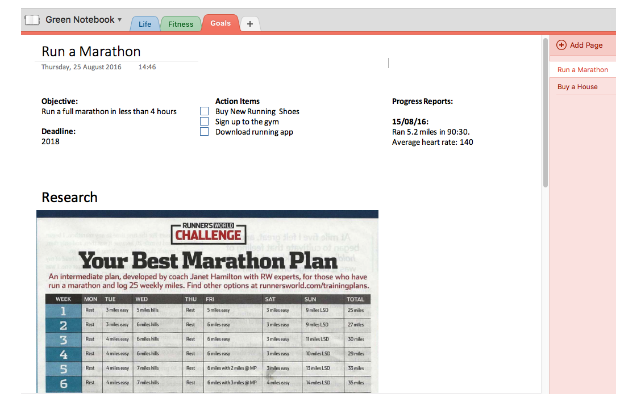
Na této jediné stránce můžete vytvářet plány, seznam svých akčních položek, ukládat průzkumy (pokud je používáte, je to mnohem snazší) Web Clipper OneNote), zapisujte si poznámky a zaznamenejte si svůj pokrok. Pokud budete mít všechny tyto relevantní informace na jednom místě, pochopitelně vám pomůže soustředit se na vás.
7. Denní deník
Žurnál byl zobrazen Začněte s tímto jednoduchým zvykem a zvyšujte svou produktivitu: ŽurnálováníŽurnálování je podceňovaný kariérní nástroj a základní zvyk mnoha úspěšných lidí. Od zvýšení produktivity až po udržení odpovědnosti prozkoumáme, proč byste měli zvážit zavedení deníku jako nástroje produktivity do pracovního dne. Přečtěte si více pro zlepšení produktivity a snížení stresu. Samozřejmě, existuje spousta způsobů, jak můžete založit deník, ať už je to bullet bullet v Evernote Jak používat Evernote jako Bullet JournalExistuje mnoho způsobů, jak používat kalendáře a úkoly. Vezměte Evernote, systém žurnálování s názvem Bullet Journal, a žádné zkušenosti s kódováním, abyste si vytvořili kompletně přizpůsobený organizační systém pro sebe. Přečtěte si více , nebo a video deník na Snapchatu Mohl by Snapchat být nejlepším způsobem, jak vést soukromý deník?Díky nové funkci nazvané Snapchat Memories by aplikace pro sdílení sociálních médií mohla být nejlepším druhem soukromého deníku. Pokud jste nikdy nenašli důvod k použití Snapchatu, mohlo by to být ono. Přečtěte si více . OneNote je jen další možnost, jak přidat do tohoto seznamu, kde můžete vytvořit jednu poznámku, kterou budete pravidelně přidávat.
- Vděčnost - Uveďte jednu věc, za kterou jste vděční.
- Záměr - Jak chceš být dnes? Zaměřeno? Spontánní? Světlo?
- Priority - Jaké jsou 3 nejdůležitější věci, které chcete dnes udělat?
- Pokrok - Jakého pokroku jste již dosáhli k dosažení vašich cílů?
- Příležitost - Každý den může být příležitost: Jaká je vaše dnes?
- Žádost - Zeptejte se na to, co potřebujete, od sebe, své rodiny a vesmíru!
Typ časopisu, který se rozhodnete spustit, je jen na vás. Může to být deník vděčnosti, týdenní přehledy, denní snímky, náhodné odrazy. Seznam pokračuje.
Ať už si vyberete cokoli, vytvoření rychlé šablony deníku je snadné. Šablonu nahoře napsal jeden z našich autorů ve svém článku při pohledu na sedm různých typů časopisů, které můžete mít Jak přeskočit žurnál Habit s 7 jednoduchých šablonPokud máte šablonu deníku, máte velkou výhodu: nemusíte přijít na to, co napsat! Šablony šetří čas a také snižují tření při startu. Přečtěte si více .
To by se dalo jednoduše použít jako způsob, jak si každé ráno vyčistit mysl rozptýlení, nebo se ohlédnout zpět a znovu si prožít zvláštní vzpomínky.
8. Master Lists
Pokud jste druh člověka, který rád vede seznamy, pravděpodobně máte obrovský seznam filmů, které chcete sledovat, knihy, které chcete číst 35 klasických románů, které si můžete zdarma přečíst na svém KindleNa Amazon.com je k dispozici pokladnice bezplatných knih, které nejsou chráněny autorskými právy a které si nyní můžete stáhnout do svého Kindle. Zde jsou naše doporučení pro klasické romány, které byste si měli přečíst ... Přečtěte si více a kapely, které chcete poslouchat. Proč je namísto toho rozptýlit po pevném disku, proč je neimportovat do OneNote?
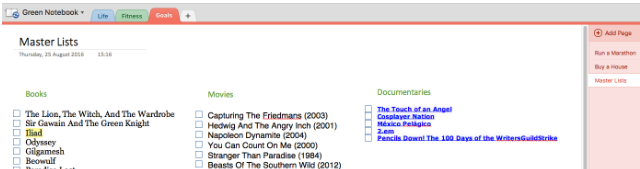
To by mělo být stejně snadné jako jejich zkopírování / vložení do jedné poznámky a případně přidání zaškrtávacího políčka vedle každé z nich. To vám umožní zobrazit všechny vaše seznamy na jednom místě. Pokud potřebujete uložit více informací, možná budete chtít oddělit každý z těchto hlavních seznamů do různých poznámek.
9. Vaše úložiště obsahu
Množství obsahu, který v těchto dnech konzumujeme, je ohromující. Nepřekvapivě, zapomínáme na většinu toho, co jsme konzumovali Jak snadno organizovat a pamatovat si všechny Life Hack tipy, které čteteZapomínáme na věci, pokud je neopakujeme. To je špatná zpráva pro nekonečná slova moudrosti, kterou čteme každý den. Dobrou zprávou je, že zábranu lze porazit. Přečtěte si více . K tomu vám pomohou některé užitečné integrace OneNote, pomocí kterých můžete sledovat veškerý tento obsah.
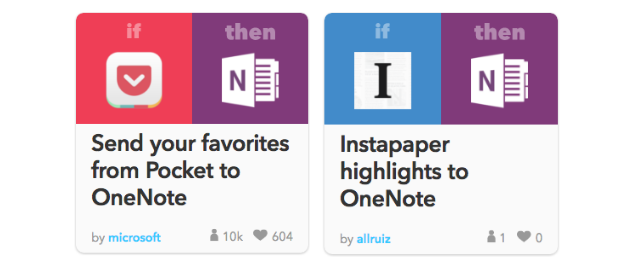
Chcete-li něco z toho nastavit, budete potřebovat zdarma IFTTT účet. Jako několik příkladů toho, co budete moci udělat, můžete:
- Odesílání položek Instapaperu (nebo zvýraznění).
- Uložte všechny články, které označíte hvězdičkou, do Feedly.
- Uložte si své oblíbené články do kapsy.
- Uložte na YouTube videa, která se vám líbila (nebo byla přidána do Pozerat později).
U jakéhokoli jiného obsahu, na který narazíte online, jednoduše použijte webový Clipper OneNote a uložte je přímo do konkrétního notebooku. Pokud jste chtěli, mohli byste dokonce proměňte OneNote ve vlastní čtečku RSS.
Jak vidíte, netrvá dlouho, dokud nebudete mít působivou knihovnu zajímavého obsahu, na kterou se můžete kdykoli obrátit a hledat.
10. Zálohování fotografií ze sociálních médií
Pokud jste paranoidní o ztrátě jakýchkoli fotek na svých účtech v sociálních médiích, můžete je zálohovat na OneNote znovu pomocí IFTTT.
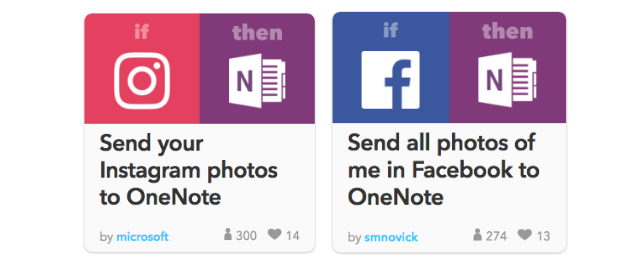
Například můžete mít všechny své Fotky Instagramu byly uloženy do OneNote, a dokonce ano všechny vaše fotky na Facebooku uloženo do jedné z vašich poznámek.
11. Zjednodušte život pomocí kontrolních seznamů
Pokud existují určité věci, na které neustále zapomínáte, někdy vám může pomoci vytvořit procesy nebo řadu kontrolních seznamů, aby se v budoucnu každý krok usnadnil.
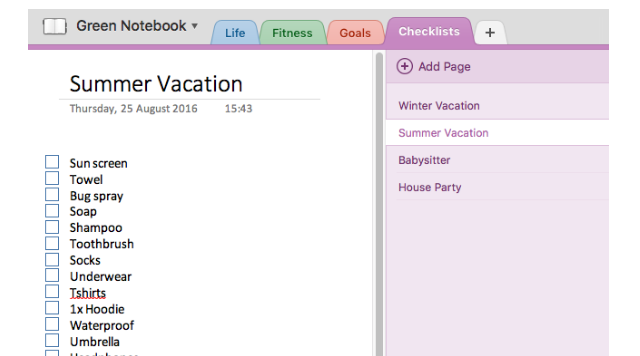
Může to být seznam věcí, které si můžete sbalit na dovolenou, nechat chůvu, hostit párty atd. Uchovávejte je na jediné kartě OneNote a jsou vždy jen pár kliknutí, abyste si mohli snadněji odpočinout.
12. Brainstorming a psaní poznámek
A konečně budete chtít použít OneNote pro to, k čemu bylo skutečně navrženo: Vytváření poznámek a brainstorming.
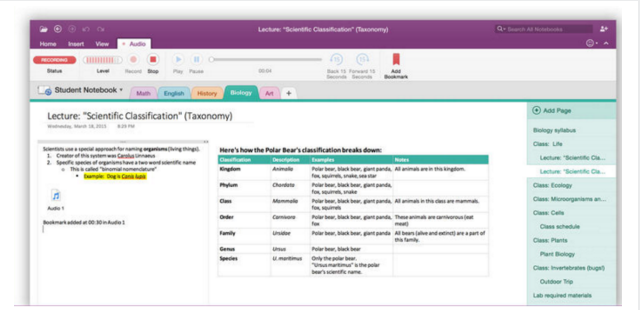
Nyní budete pravděpodobně vidět většinu toho, co OneNote dokáže. Při psaní poznámek můžete vkládat snímky obrazovky, seznamy, text, tabulky a obrázky. Můžete dokonce vložit prvky kreslení, jako jsou čáry a šipky, což může učinit brainstorming mnohem vizuálnějším. Každá z těchto poznámek pak může být uspořádána, jak uznáte za vhodné.
Základna pro všechno
Ukládání všech těchto informací a jejich organizace jsou v aplikaci OneNote jednoduché. Jak je vidět, množství věcí, které můžete ve skutečnosti sledovat v aplikaci, do značné míry znamená, že můžete spustit velký kus svého života z jednoho místa.
Pomocí některých výše uvedených nápadů můžete snadno jít mnohem dále. Můžete si nechat seznam kontaktů, galerii vizitek, seznam online odběrů. V podstatě cokoli, co chcete vyprázdnit ze své mysli, můžete zahodit do OneNote, abyste k němu měli přístup v době, která vám vyhovuje.
A pro mnoho aplikací, s nimiž se nechcete rozloučit, může být aplikace OneNote dokonce schopna se s nimi integrovat, aby byly tyto procesy ještě jednodušší. Podívejte se například na způsoby použijte OneNote s Trello pro lepší produktivitu 6 způsobů, jak společně využít Trello a OneNote pro lepší produktivituChcete jiný způsob uspořádání informací? Vyzkoušejte tyto jedinečné způsoby, jak spolupracovat Trello a Microsoft OneNote. Přečtěte si více .
Co jiného byste chtěli uložit v OneNote?
Rob Nightingale vystudoval filozofii na University of York ve Velké Británii. Více než pět let pracoval jako manažer sociálních médií a konzultant, zatímco pořádal workshopy v několika zemích. Za poslední dva roky byl Rob také autorem technologie a je MakeUseOf's Social Media Manager a Newsletter Editor. Obvykle ho najdete na cestách...


